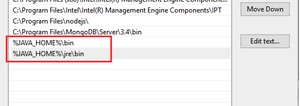在本章节中我们将为大家介绍如何搭建Java开发环境。
- Windows 上安装开发环境
- Linux 上安装开发环境
- 安装 Eclipse 运行 Java
- Cloud Studio 在线运行 Java
首先我们需要下载java开发工具包JDK,下载地址:http://www.oracle.com/technetwork/java/javase/downloads/index.html,点击如下下载按钮:
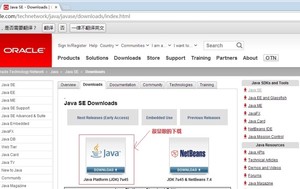
在下载页面中你需要选择接受许可,并根据自己的系统选择对应的版本,本文以 Window 64位系统为例:

下载后JDK的安装根据提示进行,还有安装JDK的时候也会安装JRE,一并安装就可以了。
安装JDK,安装过程中可以自定义安装目录等信息,例如我们选择安装目录为 C:Program Files (x86)Javajdk1.8.0_91。
1.安装完成后,右击"我的电脑",点击"属性",选择"高级系统设置";
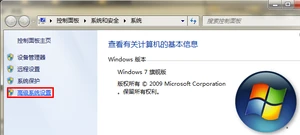
2.选择"高级"选项卡,点击"环境变量";
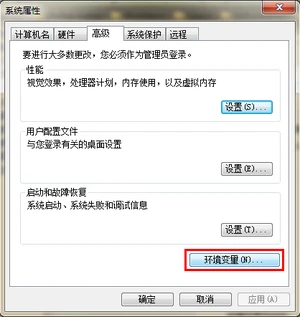
然后就会出现如下图所示的画面:
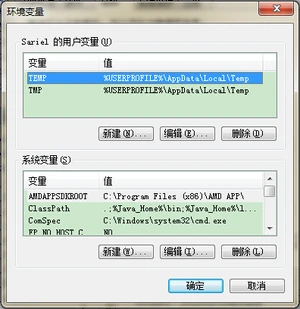
在"系统变量"中设置3项属性,JAVA_HOME,PATH,CLASSPATH(大小写无所谓),若已存在则点击"编辑",不存在则点击"新建"。
变量设置参数如下:
- 变量名:JAVA_HOME
- 变量值:C:Program Files (x86)Javajdk1.8.0_91 // 要根据自己的实际路径配置
- 变量名:CLASSPATH
- 变量值:.;%JAVA_HOME%libdt.jar;%JAVA_HOME%lib ools.jar; //记得前面有个"."
- 变量名:Path
- 变量值:%JAVA_HOME%bin;%JAVA_HOME%jrebin;


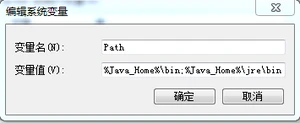
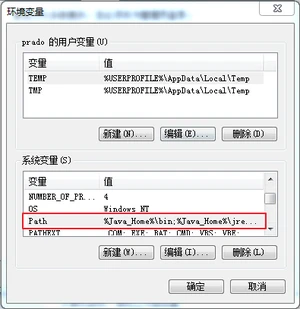
注意:在 Windows10 中,Path 变量里是分条显示的,我们需要将 %JAVA_HOME%bin;%JAVA_HOME%jrebin; 分开添加,否则无法识别:
%JAVA_HOME%bin; %JAVA_HOME%jrebin;
更多内容可参考:Windows 10 配置Java 环境变量

这是 Java 的环境配置,配置完成后,你可以启动 Eclipse 来编写代码,它会自动完成java环境的配置。
注意:如果使用1.5以上版本的JDK,不用设置CLASSPATH环境变量,也可以正常编译和运行Java程序。
1、"开始"->"运行",键入"cmd";
2、键入命令: java -version、java、javac 几个命令,出现以下信息,说明环境变量配置成功;

环境变量PATH应该设定为指向Java二进制文件安装的位置。如果设置遇到困难,请参考shell文档。
例如,假设你使用bash作为shell,你可以把下面的内容添加到你的 .bashrc文件结尾: export PATH=/path/to/java:$PATH
正所谓工欲善其事必先利其器,我们在开发java语言过程中同样需要一款不错的开发工具,目前市场上的IDE很多,本文为大家推荐以下下几款java开发工具:
- Eclipse(推荐):另一个免费开源的java IDE,下载地址: http://www.eclipse.org/downloads/packages/
选择 Eclipse IDE for Java Developers:

- Notepad++ : Notepad++ 是在微软视窗环境之下的一个免费的代码编辑器,下载地址: http://notepad-plus-plus.org/
- Netbeans:开源免费的java IDE,下载地址: http://www.netbeans.org/index.html
视频演示如下所示:
版权声明:
本文来源网络,所有图片文章版权属于原作者,如有侵权,联系删除。
本文网址:https://www.bianchenghao6.com/java-jiao-cheng/6985.html